 Installation du pilote d'imprimante impossible
Installation du pilote d'imprimante impossible

Pour Windows :
-
Si l'installation ne démarre pas lorsque vous insérez le CD-ROM d'installation :
Suivez les instructions ci-dessous pour lancer l'installation.
-
Effectuez les paramétrages suivants.
-
Sous Windows 8.1 ou Windows 8, sélectionnez l'icône Explorateur (Explorer) dans la Barre des tâches (Taskbar) sur le Bureau (Desktop), puis sélectionnez Ordinateur (Computer) dans la liste de gauche.
-
Sous Windows 7 ou Windows Vista, cliquez sur Démarrer puis sur Ordinateur.
-
-
Double-cliquez sur l'icône du
 CD-ROM dans la fenêtre qui s'affiche.
CD-ROM dans la fenêtre qui s'affiche.Si le contenu du CD-ROM s'affiche, double-cliquez sur MSETUP4.EXE.
Si vous ne parvenez pas à installer le pilote d'imprimante avec le CD-ROM d'installation, installez-le à partir du site Web de Canon.
 Remarque
Remarque-
Si l'icône du CD-ROM n'apparaît pas, procédez comme suit :
-
Retirez le CD-ROM du lecteur, puis réintroduisez-le.
-
Redémarrez l'ordinateur.
Si le problème persiste, insérez un autre disque. Si l'icône apparaît, cela signifie qu'il y a un problème avec le CD-ROM d'installation. Contactez le centre de service Canon le plus proche pour demander une réparation.
-
-
-
Si vous ne pouvez pas aller au-delà de l'écran Connexion de l'imprimante :
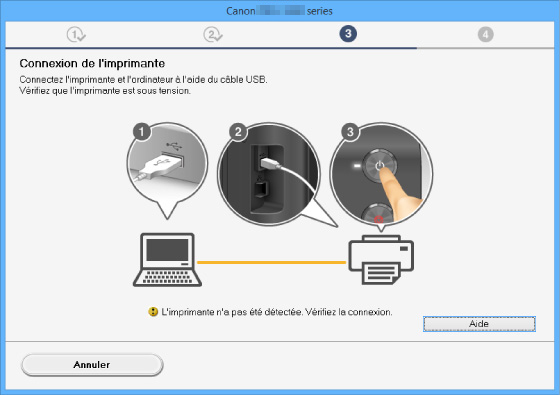
 Impossible de continuer au-delà de l'écran Connexion de l'imprimante
Impossible de continuer au-delà de l'écran Connexion de l'imprimante -
Autres situations :
Réinstallez le pilote d'imprimante.
Si le pilote n'a pas été installé correctement, désinstallez-le, redémarrez l'ordinateur, puis réinstallez-le pilote.
 Suppression du pilote d'imprimante inutile
Suppression du pilote d'imprimante inutileRéinstallez le pilote d'imprimante à l'aide du CD-ROM d'installation ou depuis le site Web de Canon.
 Remarque
Remarque-
Si le programme d'installation a été interrompu en raison d'une erreur Windows, le fonctionnement de Windows risque d'être instable et vous ne pourrez peut-être pas installer les pilotes. Redémarrez l'ordinateur, puis réinstallez les pilotes.
-
Pour Mac OS :
Téléchargez le pilote depuis la page de support du site Web de Canon et réinstallez-le.

